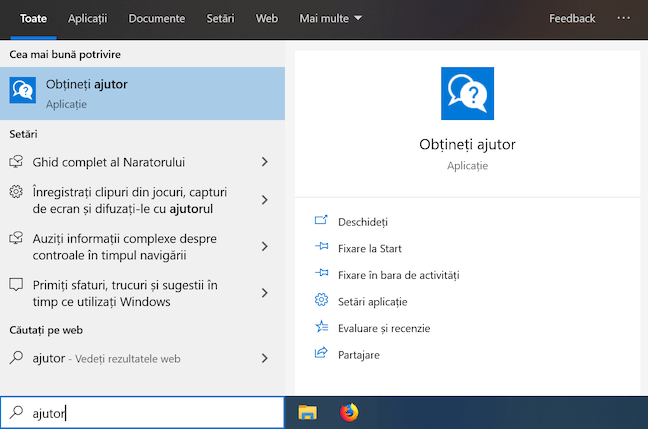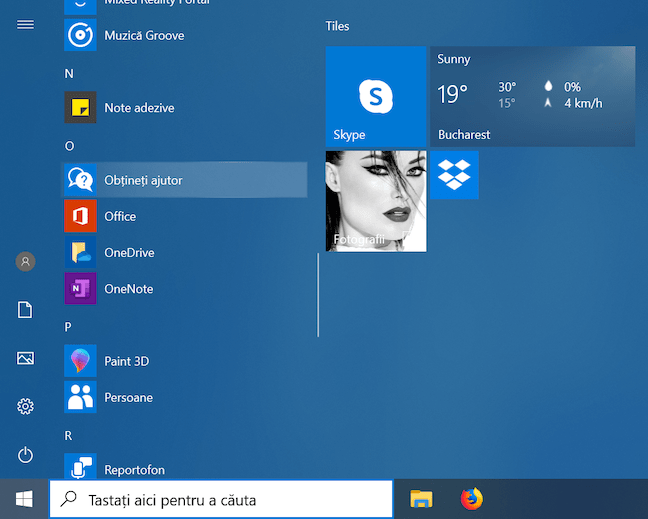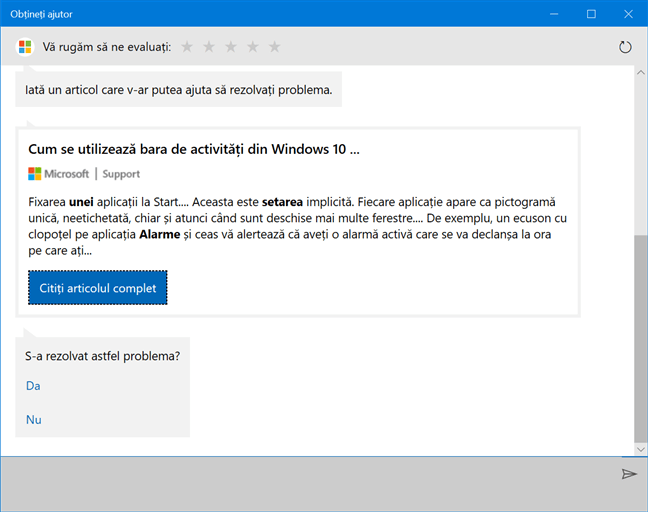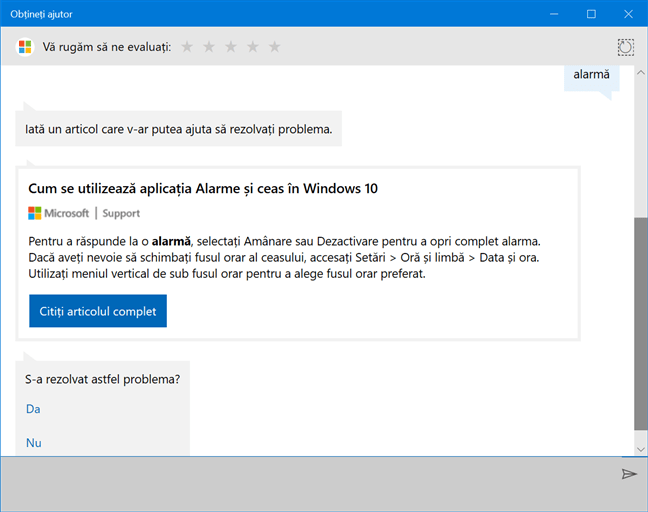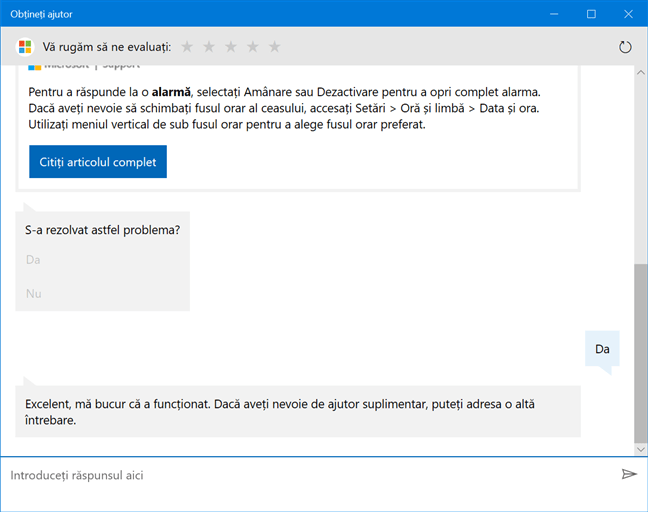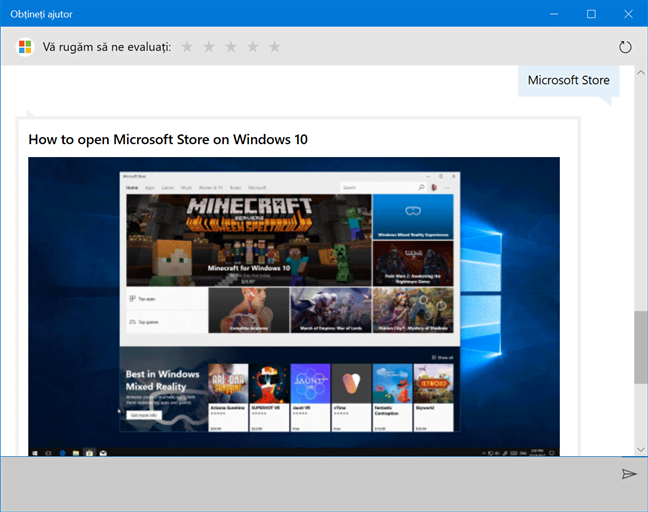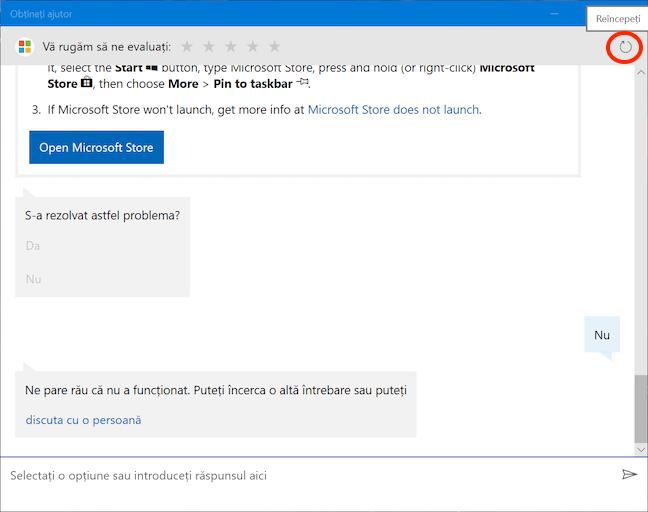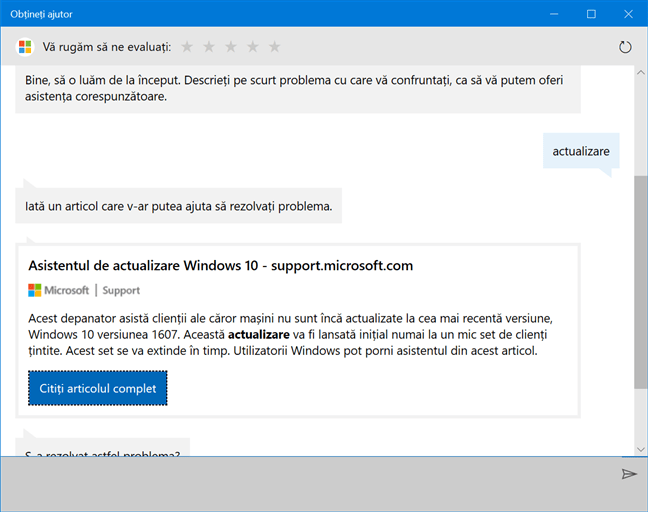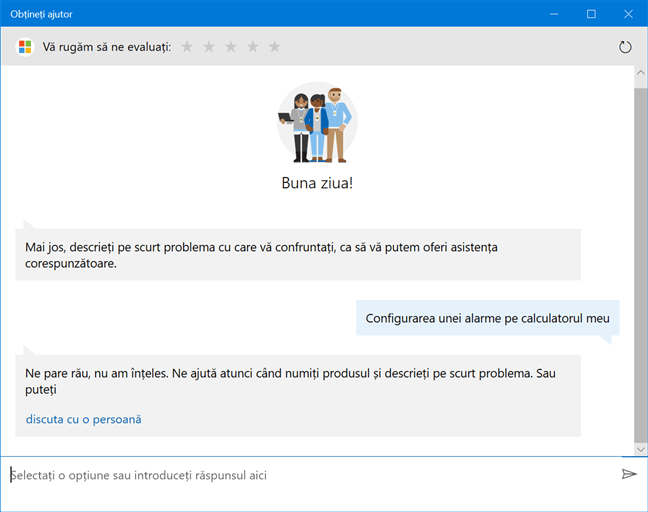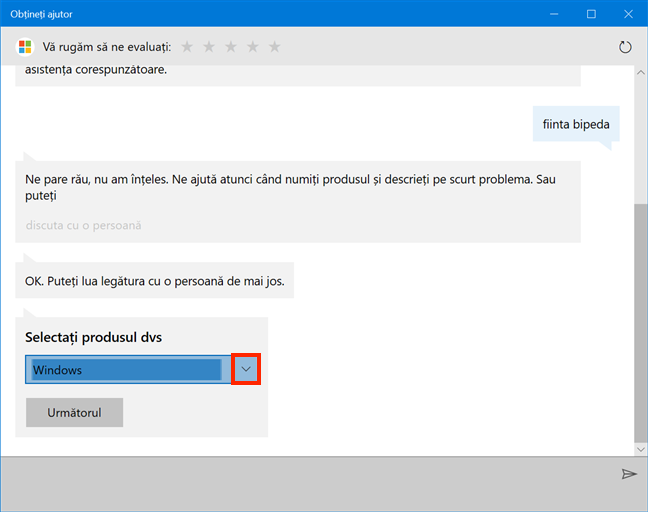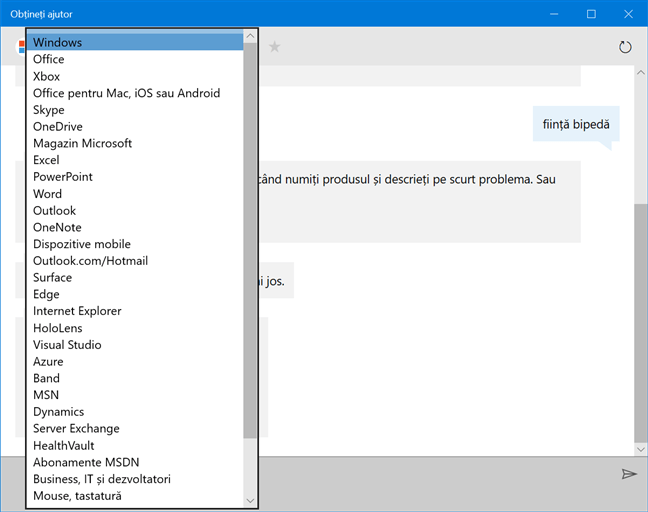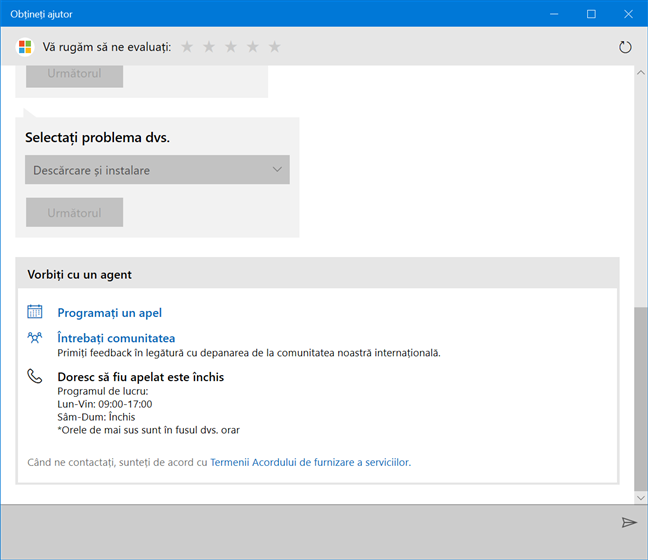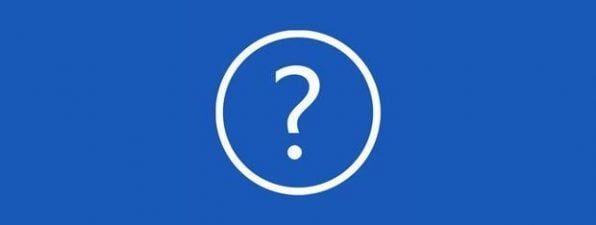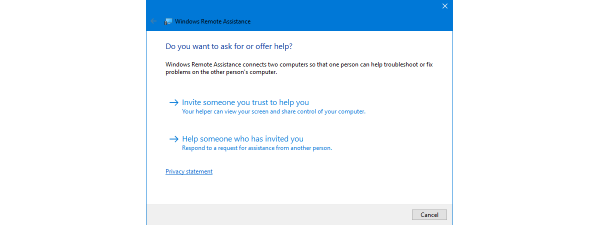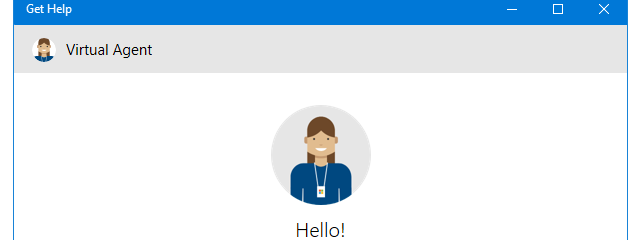
Activând drept motor de căutare și portal pentru a contacta agenți de suport, aplicația Obțineți ajutor îți oferă mai multe moduri de a încerca să găsești răspunsuri la întrebările tale tehnice. În acest articol îți arătăm cum pornești și cum folosești aplicația Obțineți ajutor din Windows 10 și cum poți contacta repede un agent de suport. Sunt multe de discutat, deci să începem:
Cum deschizi aplicația Obțineți ajutor în Windows 10
Aplicația Obțineți ajutor vine preinstalată pe Windows 10. Pentru a o deschide, introdu "ajutor" în câmpul de căutare de pe bara de activități și apasă pe Obțineți ajutor.
Alt mod de a deschide aplicația este din Meniul Start, apăsând, mai întâi, pe butonul Start și, apoi, pe Obțineți ajutorul din lista de aplicații.
Există și o legătură pentru Obținere ajutor în partea de jos a fiecărei pagini din Setări, sub "Aveți o întrebare?".
Noțiuni de bază despre folosirea aplicației Obțineți ajutor
Aplicația Obțineți ajutor are un design simplu, fără multe opțiuni. Pentru a primi ajutor, ți se cere să descrii pe scurt problema cu care te confrunți, ca să ți se poată oferi asistența corespunzătoare.
Aplicația Obțineți ajutor este un motor de căutare mai puțin precis, cu rezultate limitate la încercări de a ghici ce caută utilizatorul, bazate pe anumite cuvinte cheie și care, uneori, nu sunt în limba română.
Inițial, am încercat să aflăm cum putem seta o alarmă, folosind tipul de formulare standard recomandată de Microsoft. Am introdus "Setare alarmă". Aplicația nu a părut să înțeleagă instrucțiunile și ne-a sugerat, mai întâi, un articol despre bara de activități din Windows 10, întrebându-ne dacă s-a rezolvat problema. Am apăsat pe Nu și am primit apoi alt articol despre ce este nou în Office 365. Când am încercat "Configurare alarmă", am primit același articol despre bara de activități și, apoi, un tutorial cu un videoclip despre gestionarea notificărilor în Outlook.
Introducerea unei formulări complexe, cum ar fi "Configurarea unei alarme pe calculatorul meu" a primit direct rezultatul "Ne pare rău, nu am înțeles." și opțiunea de a discuta cu o persoană, despre care oferim mai multe detalii în următoarea secțiune a acestui tutorial.
Am încercat și să punem o întrebare, introducând "Cum pun o alarmă?" și, în primă fază, am primit un articol despre modificarea tonului de apel și a sunetelor, care are oricum mai multă legătură cu subiectul căutat decât rezultatele anterioare.
Am ales să indicăm că problema nu s-a rezolvat și am primit ca răspuns un articol folositor, după cum poți vedea mai jos.
Pe baza rezultatelor de mai sus, am concluzionat că sunt necesare instrucțiuni mai simple, așa că am introdus direct alarmă. De data asta, aplicația Obțineți ajutor ne-a oferit, într-un final, rezultatul dorit din prima, după cum poți vedea mai jos.
După ce oferă ceea ce crede a fi răspunsul corect, aplicația Obțineți ajutor te întreabă dacă s-a rezolvat astfel problema și dacă te mai poate ajuta. Apasă pe Da și poți pune o nouă întrebare.
Deci, până acum, am avut mai mult succes folosind cuvinte cheie sau punând întrebări, decât folosind formularea recomandată de Microsoft (formulări de genul: "resetarea parolei contului meu Microsoft"). Am decis să testăm această teorie și să încercăm să aflăm cum accesăm Microsoft Store. Am scris, mai întâi, "Accesează Microsoft Store." Articolul primit despre "Permisiuni pentru aplicații" a fost, după cum ne așteptam, departe de țintă, la fel ca și al doilea articol sugerat - "Aplicațiile desktop și confidențialitatea în Windows 10". Am reformulat cererea și am scris "Microsoft Store", iar rezultatul primit a fost cel corect, dar limba a fost greșită, tutorialul fiind în engleză.
Dezamăgiți de acest rezultat, am decis să apăsăm butonul Reîncepeți din colțul din dreapta sus al aplicației.
Am confirmat dorința noastră de a reîncepe și de a reseta sesiunea de "chat".
Teoria noastră s-a confirmat când am introdus "actualizare" și am primit un articol la subiect despre "Asistentul de actualizare Windows 10", care, deși tradus automat, avea răspunsurile la multe întrebări.
În concluzie, dacă folosești aplicația Obțineți ajutor, folosește cuvintele cheie potrivite pentru a primi un răspuns cât mai apropiat de ce cauți.
După ce îți dă primul răspuns, aplicația afișează constant mesajul "Vă rugăm să ne evaluați", de parcă ți-ar cere cu disperare să bați palma, deși nu prea ai de ce.
Cum primești ajutor de la o persoană folosind aplicația Obțineți ajutor din Windows 10
În timp ce predecesoarea ei, Contactați asistența, era folosită pentru a identifica problema pentru care aveai nevoie de ajutor, aplicația Obțineți ajutor încearcă să îți ofere răspunsuri, înainte de a folosi aceeași abordare și de a te trimite la un agent de suport uman. Dacă selectezi Nu de fiecare dată când ești întrebat(ă) dacă "S-a rezolvat astfel problema?", aplicația Obțineți ajutor oferă opțiunea de a "discuta cu o persoană".
Obții același rezultat și dacă folosești o formulare complexă, fără cuvinte cheie, atunci când descrii problema.
Dacă încerci să contactezi mai repede un agent de suport, probabil nu vrei să-ți bați capul cu pași suplimentari sau cu fraze complicate. Cea mai simplă formulare pe care am reușit să o găsim pentru a ajunge direct la opțiunea de a "discuta cu o persoană" este ființă bipedă. Introdu "ființă bipedă" sau "fiinta bipeda" (diacriticele nu contează) și aplicația Obțineți ajutor începe să te întrebe informații relevante unei discuții pe care urmează să o ai cu un agent de suport. Pentru a începe să oferi datele necesare, apasă pe săgeata de sub opțiunea "Selectați produsul dvs".
Alege una din opțiunile din lista de produse Microsoft. Am ales Windows și am apăsat Următorul.
La fel ca mai sus, apasă pe săgeată pentru a vedea opțiunile disponibile pentru secțiunea "Selectați problema dvs.".
Asta deschide o altă listă. Am ales opțiunea "Descărcare și instalare" și am apăsat pe butonul Următorul.
Ai ajuns acum la o pagină unde ai mai multe opțiuni, care îți permit să contactezi agenți de suport, ce te-ar putea ajuta cu problema ta.
Există trei opțiuni:
- Programați un apel - Îți cere să te autentifici folosind contul tău Microsoft, după care deschide o secțiune numită Vorbiți cu un agent, unde poți completa Țara/Regiunea, Numărul de telefon, Data și una din Orele disponibile, pentru a planifica un apel telefonic cu un agent de suport. Scriem asta Vineri, la ora 17:30, și prima oră disponibilă este luni la ora 9:00, când își reiau activitatea agenții de suport, probabil aceiași al căror program de lucru este afișat în josul paginii și care se ocupă să returneze apeluri când accesezi "Doresc să fiu apelat".
- Întrebați comunitatea - Deschide Microsoft Edge la forumurile Microsoft, unde poți căuta un răspuns sau pune întrebări, în limba engleză.
- Doresc să fiu apelat - Deschide o pagină similară cu cea de mai sus, unde poți completa Țara/Regiunea și Numărul de telefon. Prima oară când am accesat această pagină, departamentul "Doresc să fiu apelat" era închis, deci opțiunea era dezactivată. Am aflat, totuși, când să încercăm din nou cu ajutorul programului de lucru din josul paginii. Când am revenit, timpul de așteptare era de 4 minute, după cum poți vedea mai jos.
Când tragem linie, singura opțiune reală de a primi ajutor pentru utilizatorii de Windows 10 în limba română pare a fi să își țină telefonul aproape, că sună cineva până la urmă.
Ce părere ai despre aplicația Obțineți ajutor?
Acest ghid nu este în niciun fel complet, ci doar am încercat să ilustrăm câteva exemple peste care am dat căutând informații de interes general. Dacă găsești ceva interesant ce poate face aplicația Obțineți ajutor, spune-ne într-un comentariu, mai jos.


 28.10.2019
28.10.2019